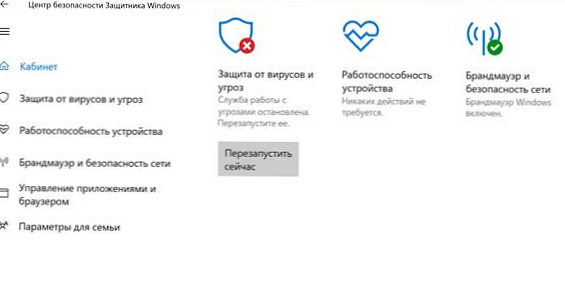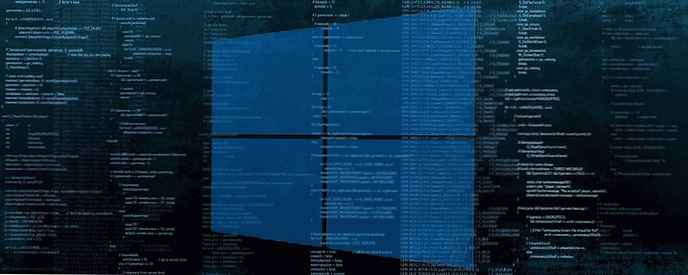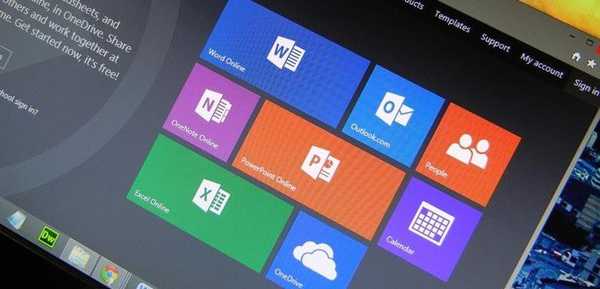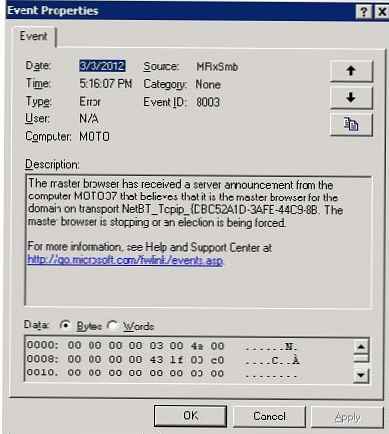Služba Shadow Copy Volume - Služba Shadow Copy Volume (VSS) prvýkrát sa objavil na platforme Windows až pred desiatimi rokmi v systéme Windows Server 2003, ale zatiaľ nie všetci správcovia systému Windows využívajú túto službu. Existuje dokonca názor, že ak existuje vhodná politika zálohovania, použitie kopírovania tieňového zväzku nie je praktické. To však zďaleka nie je vždy tak..
Vezmite napríklad súborový server s mnohými adresármi a veľkým počtom používateľov, ktorého záloha sa vykonáva napríklad každý deň. Predstavte si, že užívateľ na začiatku pracovného dňa vykonal dôležité zmeny v určitom nadkritickom dokumente a počas pracovného dňa ho omylom upravil alebo vymazal. Nebude možné obnoviť tento dokument zo zálohy, pretože jednoducho sa do toho nedostal. Konfigurácia tradičnej zálohy súborového servera počas pracovného dňa je technicky náročná (a proces vytvorenia a obnovenia takejto zálohy môže trvať dosť dlho, čo sa zhoršuje použitím prírastkovej alebo rozdielovej zálohy). V takom prípade môže tieňová kópia údajov pomocou služby Shadow Copy Service Volume uložiť situáciu..
Tento článok sa týka nastavenia tieňovej kópie zväzku v novom serverovom operačnom systéme Windows Server 2012..
Zvážte hlavné Výhody VSS V porovnaní s klasickými nástrojmi na zálohovanie údajov:
- Vysokorýchlostné zálohovanie
- Schopnosť samostatne obnovovať súbory používateľmi (ak máte oprávnenie na zápis do adresára)
- Schopnosť kopírovať súbory používané (uzamknuté) používateľmi
- Malá veľkosť kópií (podľa členských štátov asi 30 MB na 1 GB údajov)
Kľúčové vlastnosti služby Shadow Copy Volume
Čo je to? tieňová kópia? V skutočnosti to tak je momentka (snímka) všetkých informácií uložených na disku. Po vytvorení tieňovej kópie začne služba VSS sledovať zmeny dát na disku. VSS rozdelí všetky údaje do blokov s veľkosťou 16 kB a ak sa údaje v takomto bloku zmenili, služba zapíše celý blok do súboru tieňovej kópie. Ukazuje sa teda, že pri vytváraní ďalšej tieňovej kópie údajov systém neskopíruje celé údaje, ale iba blokuje zmeny. Vďaka tomu môže systém tieňovej kópie výrazne ušetriť miesto na disku. Tieňové kópie môžu byť uložené na rovnakom disku, na ktorom sú uložené dáta, alebo na samostatnom (riešenie pre vysoko zaťažené systémy s vysokou frekvenciou zmien údajov). Všetky súbory tieňovej kópie sú uložené v adresári Service Volume Information Service. Tieto súbory sa dajú rozlíšiť podľa názvu, všetky obsahujú v názve identifikátor VSS - 3808876b-c176-4e48-b7ae-04046e6cc752.
Niektoré ďalšie vlastnosti VSS:
- V predvolenom nastavení je maximálny počet uložených snímok na disku 64. Ak je táto hodnota prekročená, služba VSS začne cyklické prepisovanie tieňových kópií, pričom odstráni najskoršie snímky..
- Systém prideľuje 10% kapacity oddielu pre tieňové kópie, túto hodnotu však môžete zmeniť.
- Tieňové kopírovanie je povolené pre celý zväzok a nemôžete ho povoliť pre samostatný verejný priečinok.
- Spoločnosť Microsoft neodporúča vytváranie snímok viac ako raz za hodinu (jedná sa však iba o odporúčania).
Konfigurácia tieňového kopírovania sieťového adresára v systéme Windows Server 2012
Skúsme nakonfigurovať tieňové kopírovanie údajov zdieľaného sieťového priečinka umiestneného na samostatnom serverovom disku v systéme Windows Server 2012.
Otvorte západkuSpráva počítačov"("Správa počítačov"), rozbaľte blok"utilities“, kliknite pravým tlačidlom myši na položku Zdieľané priečinky a vyberte Všetky úlohy -> Konfigurácia tieňových kópií.

Potom musíte povoliť tieňové kopírovanie pre časť, v ktorej sú uložené zdieľané sieťové priečinky. Vyberte požadovaný zväzok a kliknite na tlačidlo „umožniťV tejto chvíli sa vytvorí prvá tieňová kópia oddielu (snímka)..

Ďalej musíte určiť maximálnu veľkosť kópie a frekvenciu (plán) ich vytvorenia. Stlačte tlačidlo parametre.

V tomto príklade nakonfigurujeme vytváranie tieňových kópií podľa nasledujúcej schémy: snímky verejných priečinkov by sa mali vytvárať každý deň počas pracovného dňa (od 9:00 do 19:00) každých 10 minút. Prirodzene, na základe zvláštností obchodných procesov spoločnosti, si môžete nastaviť svoj vlastný rozvrh. 
Ak po chvíli otvoríte vlastnosti zdieľaného priečinka a prejdete na „Predchádzajúce verzie", uvidíte zoznam momentálne dostupných tieňových kópií.

Ďalej má používateľ tri možnosti: zobraziť obsah kópie (otvorený), skopírujte údaje z kópie na iné miesto (kópie) alebo obnovte údaje prepísaním (obnoviť)

Ak sa pokúsite obnoviť obsah kópie v čase snímky, zobrazí sa príslušné upozornenie.

VSS je vynikajúci nástroj, ktorý umožňuje používateľom rýchlo a pohodlne obnoviť odstránený súbor alebo vrátiť späť k predchádzajúcej verzii dokumentu po celý deň. Nesmieme zabúdať, že tieňové kopírovanie nevylučuje potrebu vykonávať klasické zálohovanie údajov, čo vám umožňuje obnoviť údaje aj v prípade zlyhania hardvéru..
Ak je to potrebné, môžete zastarané kópie odstrániť pomocou pomocného programu vssadmin.Pamätajte tiež na to, že funkcia tieňovej kópie v systéme Windows 8 bola nahradená funkciou História súborov